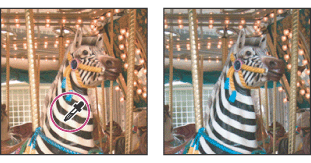设置白平衡
数码相机在曝光时将白平衡记录为元数据条目。在“相机原始数据”对话框中打开图像时,Photoshop“相机原始数据”增效工具会读取该条目,并将它设为初始设置。它通常近似于正确的色温。如果白平衡不完全正确,您可以进行调整。
Photoshop“相机原始数据”对话框中的“调整”选项卡有三个控件,供您通过调整来移去图像中的色痕。高级模式下的 Photoshop“相机原始数据”增效工具还提供了用于校正阴影色痕(即使在调整白平衡之后,仍然存在于阴影区域的色痕)的控件。有关校正阴影色痕的更多信息,请参阅校正阴影色痕。
白平衡
设置图像的色彩平衡,以反映拍摄照片时的光照条件。多数情况下,从“白平衡”菜单选取某种白平衡即可获得满意的效果。某些情况下,您可能需要使用“色温”和“色调”调整来自定白平衡。
注释:Photoshop“相机原始数据”增效工具可以读取某些相机的白平衡设置。如果将“白平衡”菜单设为“原照设置”,则使用相机的白平衡设置。Photoshop“相机原始数据”增效工具不识别某些相机的白平衡设置,对于此类相机,将“白平衡”菜单设为“原照设置”等同于选取“自动”:Photoshop“相机原始数据”增效工具读取图像数据,并自动调整白平衡。
色温
允许您将白平衡微调至自定色温。请使用 K 色温刻度设置色温。如果拍摄照片时的光线色温较低,向左移动滑块可校正该照片;该增效工具可使图像变得更蓝,以补偿周围光线的低色温(发黄)。相反,如果拍摄照片时的光线色温较高,向右移动滑块可校正该照片;该增效工具加大图像的暖色调(发黄),以补偿周围光线的高色温(发蓝)。
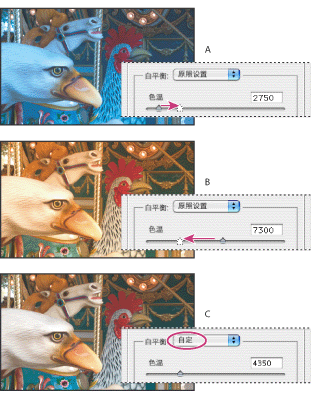
色调
允许您通过微调白平衡来补偿照片中的绿色或洋红色调。向左移动滑块(负值)可给照片添加绿色,向右移动滑块(正值)可添加洋红色。
![]() 要快速调整白平衡,请选择“白平衡”工具
要快速调整白平衡,请选择“白平衡”工具 ![]() ,然后点按预览图像中应为中性灰色或白色的区域。“色温”和“色调”滑块自动调整,使选中的颜色完全成为中性色(如果可能)。如果点按白色,则选取包含大量白色细节的高光区域,而不选取镜面高光区域。
,然后点按预览图像中应为中性灰色或白色的区域。“色温”和“色调”滑块自动调整,使选中的颜色完全成为中性色(如果可能)。如果点按白色,则选取包含大量白色细节的高光区域,而不选取镜面高光区域。